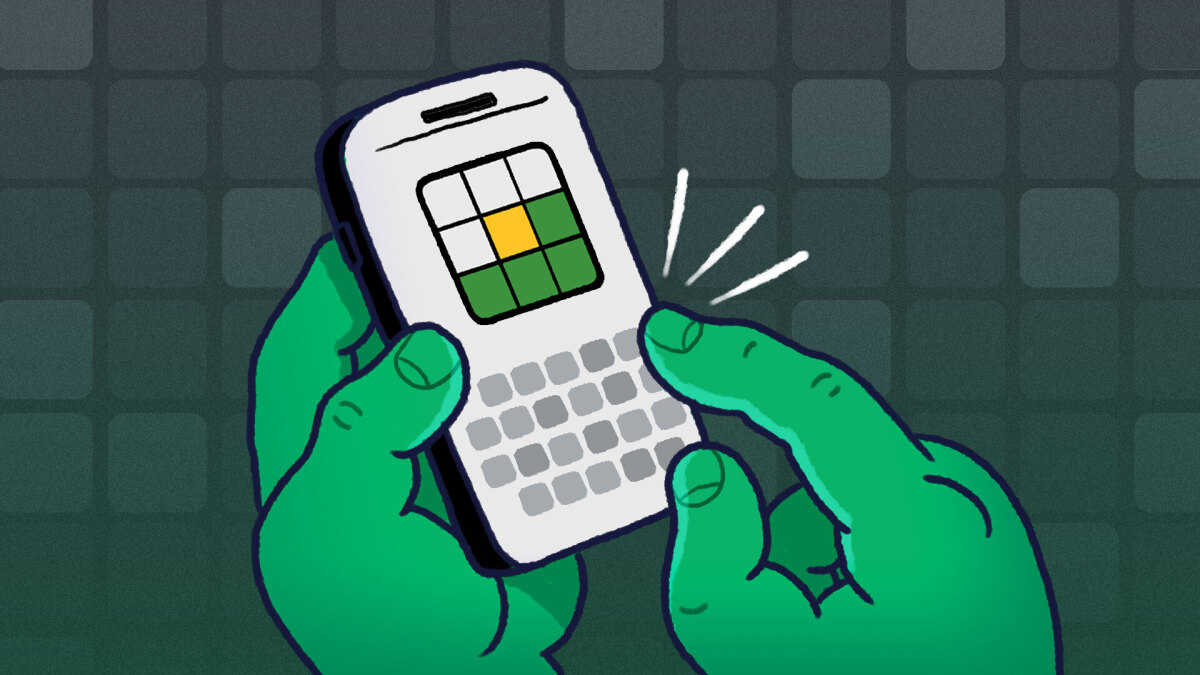iOS 10 を起動して最初に気づくのは、派手な新しいロック画面です。見た目も変わっており、おなじみの「スライドしてロックを解除」がなくなっているのを見て少しショックを受けるかもしれません。他にもたくさんの調整があります。心配しないでください。これらの変更のほとんどはより良いものです。
Raise to Wake を使用して画面を確認する
画面を点灯させるために携帯電話の何かに触れる必要はもうありません。携帯電話と画面を手に取るだけですすべきすぐに電源を入れます。 Apple ではこれを Raise to Wake と呼んでいます。 iPhone 6s、6s Plus、SE、7、および 7 Plus で動作します。
「ホームを押してロックを解除」が「スライドしてロックを解除」に置き換わります
iOS をしばらく使っている人なら、「スライドしてロック解除」ボタンは iOS で最もよく使われるボタンの 1 つであることをご存知でしょう。今はもうなくなってしまいました。代わりに、ホームボタンを押して TouchID を使用して指紋をスキャンし、携帯電話のロックを解除します。必要に応じて、パスコードを入力してロックを解除することもできます。少し奇妙で、慣れるまでに時間がかかります。
ホーム画面に移動せずに携帯電話のロックを解除できます
写真、電子メール、写真へのアクセスなど、ロック画面上で行うことの中に携帯電話のロックを解除する必要があることはたくさんあります。ホームボタンをタッチして (押さないで)、ホーム画面に移動せずに TouchID を使用して携帯電話のロックを解除できるようになりました。画面上部のアイコンを見ると、ロックされているかロック解除されているかがわかります。
左にスワイプしてカメラを開きます
iOS 9 では、画面の下からスワイプしてカメラ アプリを開くのは便利でしたが、常に少しぎこちなく感じていました。次に、左にスワイプしてカメラを引き上げます。
豊富な通知により、より多くの情報が表示され、返信が簡単になります
Apple は再び通知を全面的に見直しましたが、今回は主に永久的なものです。ロック画面で通知を受け取った場合は、通知を強く押すと、さらにオプションを表示できます。メッセージング アプリの場合、これは、メッセージに対する返信をその場で入力できることを意味しますが、アプリがサポートしている場合は、あらゆる種類の方法で使用できる可能性があります。たとえば、Apple の最初の記者会見では、アプリを開かずにロック画面から直接 Uber をキャンセルする様子が示されました。
もしあなたがしないでください3D Touch を使用している場合は、通知を左にスワイプして、表示ボタンをタップする必要があります。これは、以前の動作と同様です。
ウィジェットをカスタマイズして新しいロック画面を最大限に活用する
最後に、右にスワイプしてウィジェットにアクセスできるようになりました。これは基本的に次のように機能しますiOS 8 以降、通知センターにあるウィジェット、しかし、それらははるかにアクセスしやすいです。ウィジェットは、現在のヘッドライン、スポーツのスコア、天気、カレンダーなどのデータの小さな断片をアプリで表示する方法です。 Apple のデフォルト アプリのほとんどはウィジェットをサポートしており、ほぼすべての主要なサードパーティ アプリも同様にサポートしています。ここに表示される内容をカスタマイズするには、ウィジェット ページに移動し、一番下までスクロールして、[編集] をタップします。どのウィジェットをどのような順序で表示するかを調整できます。